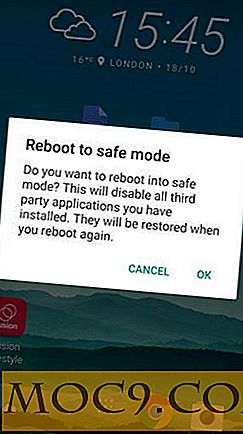כיצד לנהל סיסמאות שמורות בדפדפני אינטרנט שונים
אחת התכונות הרבות בדפדפנים המודרניים היא הכללת מנהל סיסמאות שעוזר לנו לנהל את הסיסמה שלנו. אם אתה שם לב, כאשר אתה נכנס לאתר כלשהו, הדפדפן ישאל אם אתה רוצה לשמור את הסיסמה שלך. אם שמרת את הסיסמאות שלך בדפדפן וברצונך להציג ולמחוק אותן מאוחר יותר, מאמר זה יעביר אותך באמצעות השלבים לניהול הסיסמאות השמורות שלך (להציג ולמחוק סיסמאות שמורות).
נהל סיסמאות שמורות ב- Google Chrome
פתח את Google Chrome והקלד chrome://settings בסרגל הכתובות. לחלופין, תוכל ללחוץ על הלחצן 'התאמה אישית ושליטה ב- Google Chrome' ולאחר מכן על 'הגדרות'.

גלול מטה עד הסוף ולאחר מכן לחץ על הקישור "הצג הגדרות מתקדמות".

גלול מטה מעט כדי לראות את הקטע "סיסמאות וטפסים". לחץ על הקישור "נהל סיסמאות" כדי לנהל סיסמאות שמורות.

חלון קופץ של חלון ייפתח שבו יש את כל אתרי האינטרנט עם הסיסמאות השמורות שלך. מטעמי אבטחה, סיסמאות שנשמרו אינן מוצגות. אתה יכול להציג את הסיסמה על ידי לחיצה על כפתור "הצג". אם ברצונך למחוק את הסיסמה השמורה, לחץ על סימן הצלב (x) ליד לחצן הצג.

אתה יכול גם לחפש את אתר מסוים כדי להסיר את הסיסמה השמורה של אתר זה. קל לנהל סיסמאות שמורות בדפדפן האינטרנט של Google Chrome באמצעות שלבים פשוטים אלה.
ניהול סיסמאות שמורות ב - Mozilla Firefox
בפינה השמאלית העליונה, לחץ על לחצן התפריט ולאחר מכן לחץ על "אפשרויות".

תיבת הדו-שיח 'אפשרויות' מגיעה עם אפשרויות שונות להצגה ועריכה. לחץ על הקטע "אבטחה" ולאחר מכן לחץ על "סיסמאות שנשמרו" כפתור.

החלון "סיסמאות שמורות" נפתח ומציג את כל האתרים עם סיסמאות שנשמרו. סיסמאות אלה מוסתרים כברירת מחדל, ואתה יכול ללחוץ על כפתור "הצג סיסמאות" בתחתית כדי להציג את כל הסיסמאות שנשמרו. אם ברצונך להסיר סיסמה שמורה של אתר כלשהו, בחר את האתר מהרשימה ולחץ על הלחצן "הסר" בפינה השמאלית התחתונה.

אם ברצונך להסיר את כל הסיסמאות השמורות בבת אחת, לחץ על הלחצן 'הסר הכל' שבתחתית. אתה יכול לחפש אתר מסוים יכול למחוק את הסיסמה השמורה של אתר מסוים.
ניהול סיסמאות שמורות ב- Internet Explorer
פתח את דפדפן האינטרנט של Internet Explorer ולחץ על הלחצן cog בפינה הימנית העליונה. בחר באפשרות "אפשרויות אינטרנט" מהרשימה.

עבור אל הכרטיסייה "תוכן". לחץ על "הגדרות" כפתור בסעיף "השלמה אוטומטית".

זה פותח את "הגדרות השלמה אוטומטית" תיבת הדו שיח. לחץ על "ניהול סיסמאות" כפתור בתחתית.

בקטע 'פרטי כניסה לאינטרנט', תמצא את כל הסיסמאות השמורות שלך. לחץ על הסמל 'הרחב' כדי להציג את הסיסמה השמורה. לחץ על "הסר" כדי למחוק את הסיסמה שנשמרה.

סיכום
אלה הם צעדים פשוטים לניהול סיסמאות שנשמרו ב- Google Chrome, Mozilla Firefox ו- Internet Explorer. באמצעות השלבים הבאים, באפשרותך להציג ולמחוק סיסמאות שנשמרו. אתה יכול לחזור לקטע סיסמאות שנשמרו בכל עת, אם שכחת את אישורי הכניסה של כל אתר, אבל זה תמיד מומלץ לנקות או למחוק סיסמאות שנשמרו מנקודת מבט אבטחה.
כיצד אתה מנהל סיסמאות שמורות בדפדפן שלך? אם אתה רוצה להוסיף עוד משהו, בבקשה לחלוק איתנו באמצעות הערות.